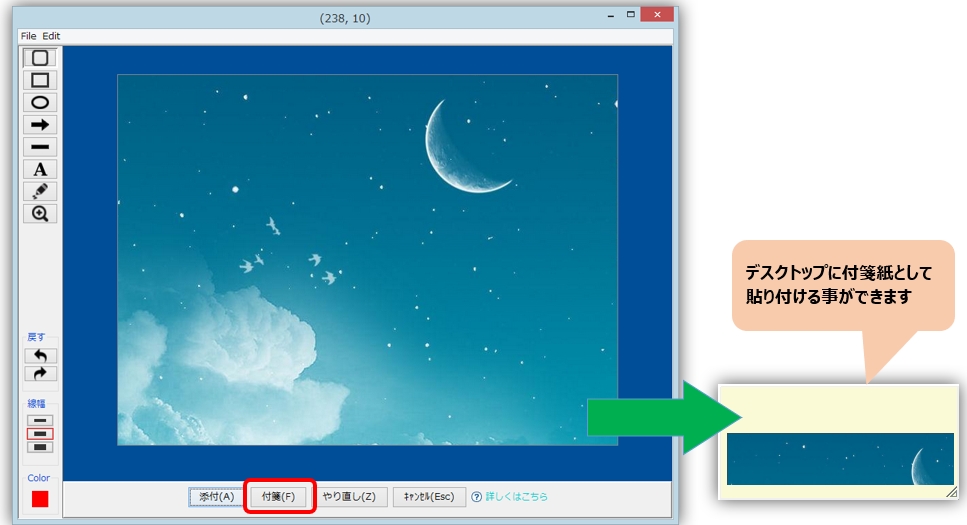Alterando a ordem de exibição dos usuários
Os usuários que enviam mensagens com frequência podem ser exibidos no topo da lista do mensageiro.
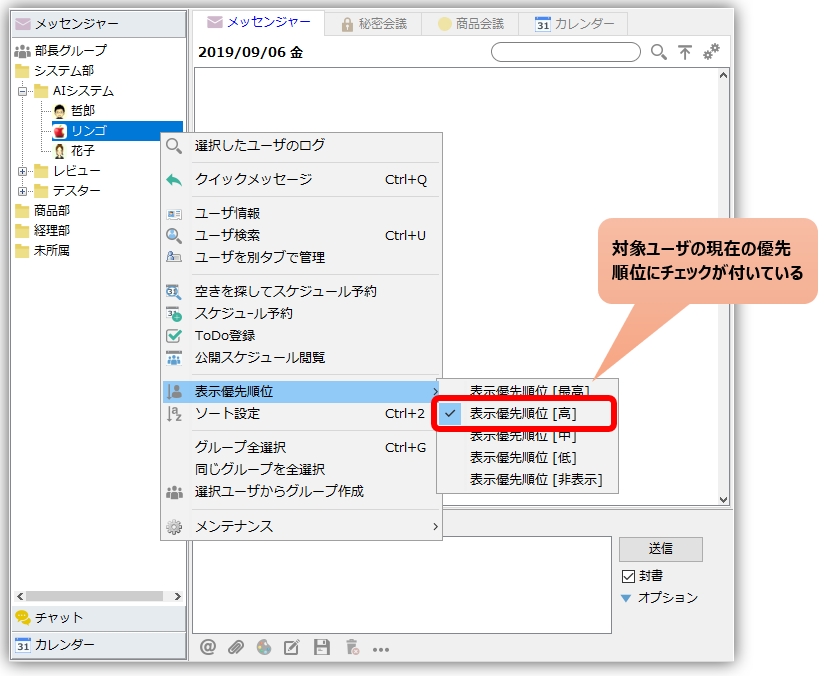
Armazene e recupere da bandeja de tarefas apenas com operações do teclado
Usando uma tecla de atalho, você pode retirar um item da bandeja de tarefas mesmo que esteja inativo (armazenado na bandeja, minimizado, etc.).

Fixe a posição de exibição do IME na parte inferior
A posição de exibição pop-up do IME (Microsoft IME/Google IME) é exibida próxima à posição do cursor durante a inserção de texto.Se será exibido na parte inferior depende do número de candidatos.
Se houver muitos candidatos para exibir o pop-up na parte inferior, ele será exibido na parte superior e parece que não pode ser controlado por outro software, incluindo Chat&Messenger.
Com ferramentas de bate-papo, a posição de entrada de texto geralmente fica próxima à parte inferior da tela, entãoPara todas as ferramentas, a tela pop-up geralmente não possui uma parte superior ou inferior fixa.
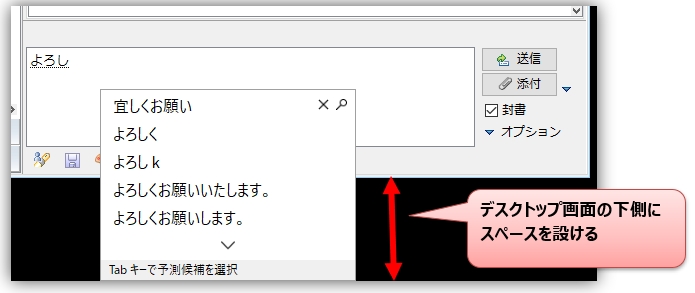
Abrir, responder e citar mensagens
Você pode abrir, responder e citar mensagens recebidas apenas usando o teclado.
Alterar a posição de exibição do balão
Se a barra de tarefas estiver configurada para dois níveis, o balão será exibido na barra de tarefas.
Eles podem se sobrepor. Os balões podem ser exibidos em posições apropriadas.

Confirme >>
Mostrar remetente e cabeçalho da mensagem no balão
Vá para a última linha ao visualizar o arquivo de log
Ao visualizar arquivos de log no painel de mensagens, você pode ir para a última linha.
Você não precisa mais rolar manualmente até a última linha.
Confirme >>
Adicione rapidamente programações de mensagens
Você pode adicionar uma programação no ícone "Mais" no painel de mensagens ou em qualquer intervalo selecionado de mensagens.

Adicione configurações de rótulo à programação
Adicione agendas rapidamente e rotule-as como "Importante", "Memorando", "Todo", etc.
É possível codificar por cores cada categoria de programação. Você também pode pesquisar com eficiência por rótulo na tela da lista de agendamento.

Exiba rapidamente o calendário no menu da bandeja ou na tecla de atalho

Crie uma nova programação copiando uma programação existente
Use notas adesivas como iniciador
URLs e caminhos de arquivos em notas adesivas serão exibidos como links. Você também pode registrar arquivos, pastas, aplicativos usados com frequência, etc. e usá-los como um iniciador fácil.

Crie notas adesivas rapidamente na área de transferência
Defina teclas de atalho para criar notas adesivas rapidamente
Existe uma função para criar notas adesivas a partir da área de transferência.
Confirme >>
Capture e crie notas adesivas
Você pode colar imagens capturadas em notas adesivas. Melhore apenas parte de um diagrama de rede ou documento de design que tenha um tamanho de arquivo grande.
Ao visualizar, colá-lo em um post-it é leve e conveniente.